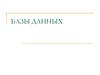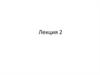Похожие презентации:
Работа с данными. Основные операции над переменными (столбцами) и наблюдениями (строками)
1. Лекция 2
2. Работа с данными. Основные операции над переменными (столбцами) и наблюдениями (строками).
3.
Данные в STATISTICA организованы в виде электроннойтаблицы. Таблица с исходными данными (таблицы хранятся в
файлах с расширением *.sta) является одним из типов
документа в системе STATISTICA (другие типы документов –
электронная таблица с результатами анализа, график, отчет).
Каждый тип документа выводится в своем окне в рабочей
области системы. Как только это окно становится активным,
изменяется панель инструментов и меню. В нем появляются
команды, доступные для этого типа документов.
Для работы с электронными таблицами исходных данных
существует большое количество операций, которые доступны
при помощи выпадающих и контекстных меню и из панели
инструментов. Перечислим основные из них.
1. Операции, которые изменяют структуру электронной
таблицы. Это операции добавления, удаления, копирования и
перемещения переменных и наблюдений из электронной
таблицы. Операции по заданию спецификаций (имен, форматов
и т. д.) для переменных и наблюдений.
2. Большое количество операций с выделенным блоком
значений. Эти операции не меняют структуру файла, а
изменяют только значения данных в таблице. Они включают
4.
стандартные операции с Буфером обмена, например, операциивырезать, копировать, вставить, очистить и др. Часть операций
с блоком значений ориентирована на специфику статистической
обработки, например: транспонирование блока, заполнение
случайными значениями, стандартизация значений в блоках,
вычисление основных статистических характеристик блока
значений, визуализация значений, блока значений и др.
3. Операции, реализованные при помощи метода Drag
and Drop (перетащить – отпустить), включая операции по
копированию, перемещению и автозаполнению блока и др.
4.
Операции
перекодировки
и
ранжирования
переменных.
Программа поддерживает большое количество методов
обмена с данными из других приложений. При этом
реализованы способы ввода данных с использованием:
– буфера обмена;
– механизма динамического обмена данными DDE –
динамического обмена данными Windows;
– средств импорта данных, которые позволяют импортировать
данные практически из любой базы данных.
5.
Язык программирования STATISTICA Visual Basic позволяетсоздавать дополнительные приложения, реализующие как
простые
преобразования
данных,
так
и
сложные
вычислительные процедуры.
В STATISTICA можно записать макросы, которые
автоматизируют повторяющиеся шаги или используются для
автоматического создания программ.
В STATISTICA используется подмножество языка
программирования SQL (язык запросов к базам данных) для
задания критериев импорта записей из баз данных.
6. Структура электронной таблицы.
7.
8.
Исходные данные организованы в виде таблицы, для создания которойследует воспользоваться на панели инструментов иконкой Создать, в
появившемся окне перейти на вкладку Таблица и указать параметры
создаваемой таблицы. После нажатия на ОК таблица будет создана
9.
10.
Электронная таблица состоит из строк и столбцов. В отличиеот обычных электронных таблиц, в которых строки и столбцы
равноправны, в STATISTICA они имеют разные смысловые
значения. При этом столбцы таблицы называются Variables
(переменные), а строки – Cases (случаи, наблюдения).
Каждая переменная имеет свое имя, формат и другие
атрибуты (которые называются спецификацией переменной),
задаваемые пользователем. Переменная представляет собой
наблюдаемую величину. Результаты наблюдений записываются
в строках таблицы – наблюдениях.
Нулевой столбец в таблице при необходимости может
содержать имена случаев. Ими могут быть либо даты
наблюдений, либо какие-то другие имена, обычно естественно
возникающие в конкретной задаче, например, имена
опрашиваемых,
при
сборе
данных
социологического
исследования, поэтому в качестве имен случаев STATISTICA
позволяет использовать либо число, либо текстовое значение
или значение даты. Электронная таблица с исходными данными
в STATISTICA называется Spreadsheet. Электронные таблицы с
исходными данными хранятся в файлах с расширением *.sta.
11.
12.
В электронной таблице Spreadsheet пользователь может задатьспецификации переменных:
– имя переменной
– формат отображения (например, число десятичных знаков или
формат значений даты или времени);
– определенные значения, которые нужно пропускать при расчетах
(т.е. коды пропущенных данных);
– длинные имена переменных и комментарии;
– длинные метки и комментарии для отдельных значений (см. ранее);
– формулы, которые можно использовать для задания,
перекодирования или преобразования каждой переменной;
Задание:
1. Набрать таблицу в Excel подгруппы студентов с указанием роста,
веса. Создать аналогичную таблицу в STATISTICA 2 способами:
простым копированием ячеек таблицы, имен студентов и названий
столбцов (рост, Вес); открыв таблицу из STATISTICA
2. В STATISTICA добавить пол, дату рождения, цвет глаз, место
учебы – Краснодар, другой город. Пол и дату рождения ввести
воспользовавшись информацией из 3 последующих слайдов 13 – 15.
3. Допустить ошибки в росте, или весе и идентифицировать их при
помощи процедуры Проверка данных из меню Данные
13.
Значения дат в STATISTICA хранятся в юлианском формате, какцелые числа, представляющие число дней, прошедших с 1 января
1900 г. Например, дата, отображаемая как 1/21/1968, в юлианском
формате представляет число 24858; при этом десятичные знаки
интерпретируются как время. Хранящиеся таким образом
значения дат можно использовать в любой процедуре анализа. В
то же время в отчетах и на графиках можно отображать даты в
общепринятом формате (например, для отметок на шкале).
Юлианские значения дат в таблице исходных данных можно
отображать как в числовом (юлианском) формате, так и в одном
из заранее заданных форматов отображения дат.
При работе с реальными данными часто приходится иметь
дело с ситуациями, когда часть данных не была по каким-либо
причинам измерена. В этом случае в соответствующую ячейку
электронной таблицы не заносится никакое значение. Ячейка
остается пустой. Однако при внутреннем хранении данных
STATISTICA приписывает всем пустым ячейкам – пропущенным
наблюдениям данных, некоторый специальный код Missing Data
Code (код пропущенных данных). Код пропущенных значений
устанавливается в спецификации переменной. Значение этого
кода по умолчанию равно -9999.
14.
15.
Для удобной работы с переменными, принимающими текстовыезначения, реализован так называемый механизм двойной записи.
Согласно этому соглашению каждому текстовому значению
переменной ставится в соответствие некоторое число. Таким образом,
устанавливается соответствие вида число = текстовое значение. Оно
может быть установлено автоматически (самой системой при вводе
данных) или определено пользователем.
16.
При работе с данными всегда можно переключиться с текстовой начисловую форму просмотра исходных данных. Наличие описанного
механизма двойной записи позволяет удобно вводить текстовые
значения, выполнять необходимые преобразования и, кроме того, любой
статистический анализ над текстовыми переменными так, как если бы
они принимали числовые значения.
17. Основные операции над переменными и наблюдениями.
18.
Операции над переменными доступны либо через меню Data (данные) –команда Переменные, либо через контекстное меню, щелкнув правой
кнопкой мыши на имени переменной в таблице данных
19.
20.
При помощи команды Add (добавить) можно добавитьпеременные (пустые столбцы) в электронную таблицу, при этом размер
таблицы увеличивается. В диалоговом окне, которое появится после
выбора этой команды, необходимо задать следующие параметры:
– How many (сколько). Позволяет задать число добавляемых
переменных. Для электронной таблицы это число не ограничено
(естественное ограничение – размер жесткого диска на вашем
компьютере).
– After (после). Здесь необходимо задать имя переменной, после
которой предполагается вставить новые переменные.
– Name (имя). Можно указать имена вставляемых переменных.
Команда Move (переместить) позволяет переместить переменные
(как одну, так и несколько). При этом перемешаются непосредственно
столбцы
электронной таблицы. В диалоговом окне команды
необходимо задать диапазон перемещаемых переменных и номер
переменной, после которой необходимо их вставить.
Команда Copy (копировать) предназначена для копирования на указанное
место столбцов с их содержимым. В диалоговом окне команды необходимо
задать параметры: с какой переменной; по какую переменную; вставить после
какой переменной. При этом вместе с переменными будут скопированы формат,
длинное имя, формулы и т.д.
При помощи команды Delete (удалить) можно удалить столбцы. В
диалоговом окне команды надо указать имена переменных начала и конца
диапазона удаления.
21.
Для преобразования данных в столбце можно воспользоватьсяформулами в таблице исходных данных. Двойной щелчок на
имени преобразуемой переменной открывает диалоговое окно
спецификаций переменной, в котором формулу преобразования
или перекодировки можно ввести непосредственно в поле Long
name (Label or formula with Functions) (длинное имя (метка или
формула с функцией)).
Формулы должны начинаться с символа “=”. В противном
случае программа не определит, что введенный текст является
формулой.
Переменные вызываются по именам или по номерам,
например, v1, v2,... Для выражений, содержащих условия
преобразования, можно использовать логический оператор. Чтобы
пересчитать значения переменной согласно введенной формуле,
надо нажать на ОK. Откроется окно, в котором будет предложено
подтвердить команду Recalculate the variable now (пересчитать
переменную сейчас, если формула записана верно).
Команда Date Operations (действия с датами) позволяет
провести ряд полезных операций над значением дат. Например,
создать новую дату из двух или трех переменных, в которых
хранятся значения дня, месяца или года. Либо разбить уже
существующую дату на три переменные – день, месяц и год.
22.
Команда Recalculate (пересчет) предназначена для пересчетазначений переменных, которые связаны при помощи формул.
Имеются возможности установить опцию автоматического
пересчета значений переменной при изменении данных в
электронной таблице. Можно пересчитывать не все значения
переменной, а лишь некоторое подмножество случаев. Для этого
в рамке Подмножество необходимо указать диапазон случаев.
Команда также доступна при помощи кнопки на панели
инструментов X = ?
23.
При помощи команды Recode Variables (перекодироватьпеременные) можно перекодировать значения переменной, при
этом исходные значения переменной заменяются новыми
значениями. Как пример провести категоризацию ИМТ:
недостаток веса, норма, выше нормы
24.
Команда Rank (ранжировать) (рис. 2.6) позволяетранжировать одну или более переменных. Содержимое столбца
будет заменено рангами значений.
Для сохранения исходных значений столбца (переменной)
надо сделать копию переменной и произвести ее ранжирование.
Рассмотрим назначение функциональных кнопок диалогового
окна:
– Переменные позволяет выбрать переменные для
ранжирования;
– Наблюдения предназначена для выбора набора случаев,
которые надо ранжировать;
25.
– Вес можно задать вес выделенных ранее переменных спомощью другой переменной таблицы исходных данных.
Рассмотрим функциональное назначение полей выбора
основных опций ранжирования:
– Присвоить ранг 1. Значения можно ранжировать по
возрастанию, т.е. smallest value (наименьшее значение)
начинается с 1. Или по убыванию, т.е. largest value (наибольшее
значение) начинается с 1;
– Ранги для совпадающих значений. Опция Mean (средний)
означает, что рангам совпадающих значений присваивается
средний из этих рангов. Опция Sequential (последовательный)
означает, что каждое совпадающее значение ранжируется
последовательно в порядке их появления в столбце. Опции Low
(низший), High (высший) означают, что каждому совпадающему
значению присваивается соответственно наименьший или
наивысший из рангов совпадающих значений;
– Типы рангов. Опция Regular (обычный) – диапазон
ранжирования от 1 до n (n – число случаев в таблице). Опция
Fractional (дробный) – диапазон ранжирования от 0 до 1. Опция
Fractional as % (дробный в %) – ранги являются процентным
соотношением, основанным
на дробном ранжировании
значений переменной.
26.
Командой Standardize (стандартизация) все значениявыбранных переменных заменяются на стандартизованные
значения, вычисляемые следующим образом:
стандартное значение =
=(исходное значение–среднее)/стандартное отклонение.
В открывшемся диалоговом окне надо выбрать переменные
для стандартизации, а также подмножество наблюдений для
стандартизации (по умолчанию выбираются все наблюдения) и
задать веса для наблюдений. Задание весов эквивалентно тому,
что каждое наблюдение используется при вычислении среднего
и стандартного отклонения несколько раз, пропорционально
весу.
27.
Команда Подмножество позволяет из исходной таблицы данныхсоздать меньшую таблицу. Если нажать на кнопку Переменные
появится список переменных в котором надо указать переменные
новой таблицы.
Если нажать на кнопку Наблюдения появится окно
предназначенное для выбора подмножества случаев для анализа.
Доступ к этому окну организован в каждом модуле программы.
Кнопка select cases расположена в правой части
стартовых окон модулей
28.
29.
Если установить флажок на Задать условия выбора, тобудут активны опции окна. В рамках Включить наблюдения в
Анализ, Исключить наблюдения из Анализа задаются
условия в соответствии с которыми наблюдения будут
включены, или исключены из наблюдения. В полях По
выражению, Удовлетворяющие условию задаются при
помощи знаков равенства, >, <, >=, <=, логических операторов
условия включения, или исключения наблюдений в
подмножество
Если проводится анализ по одной переменной, то условия
выбора случаев могут быть произведены по другой
переменной. Например, стандартизуется переменная v1, а
условие выбора случаев имеет вид v2 >= 25 или v0 <= 8
(напомним, что v0 означает номер наблюдения).
В поле Номера наблюдений можно просто перечислить
номера случаев, которые либо включаются в анализ, либо не
включаются. Например, 1:5 означает, что в анализ включены
(не включены) наблюдения 1-5; а 1; 3; 5 означает, что в анализ
включены (не включены) наблюдения 1, 3, 5. Номера можно
перечислить просто через пробел.
30.
Можно задавать сложные условия выбора при помощи логическихоператоров AND (и), OR (или), NOT (нет). При этом должны
соблюдаться определенные правила. Можно ссылаться на переменную,
используя либо ее номер (например, v1,v5), либо имя. Текстовые
значения необходимо заключать в одиночные кавычки (например, v5 –
«есть»), а сложные условия – в скобки.
Полный список доступных операторов следующий:
=
(равно)
#,<>, X
(не равно)
<
(меньше)
>
(больше)
<=
(меньше или равно)
>=
(больше или равно)
NOT, ~
(логическое отрицание)
AND, &
(логическое И)
OR
(логическое ИЛИ).
Примеры правильной записи правил отображены в нижней части окна


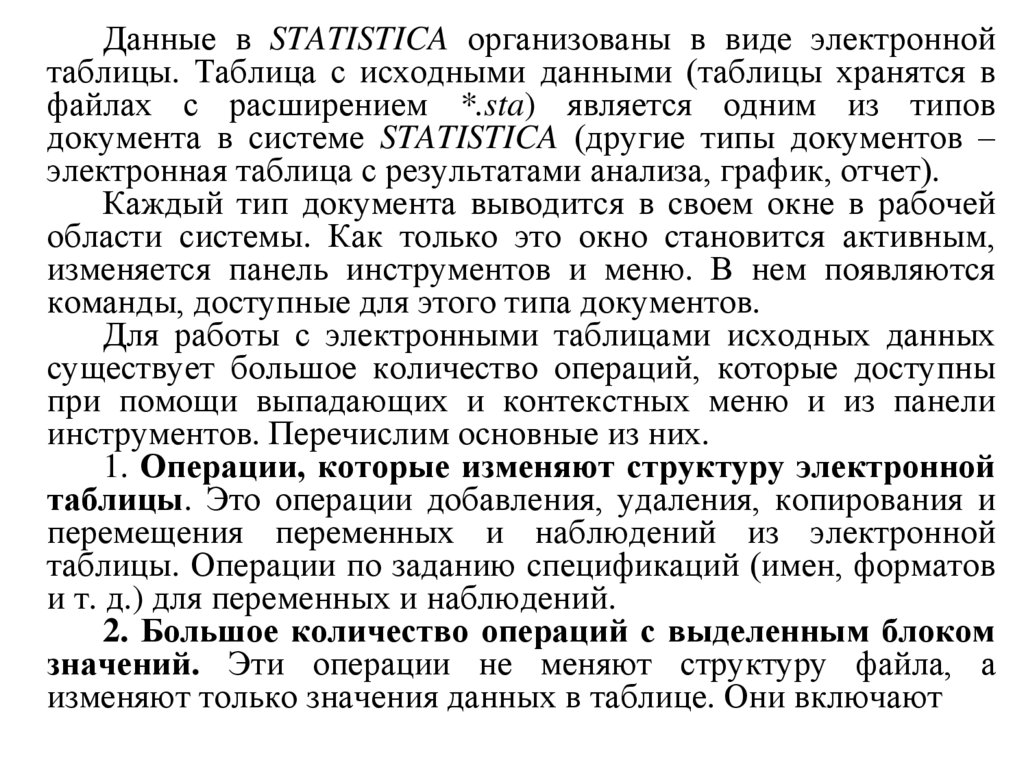

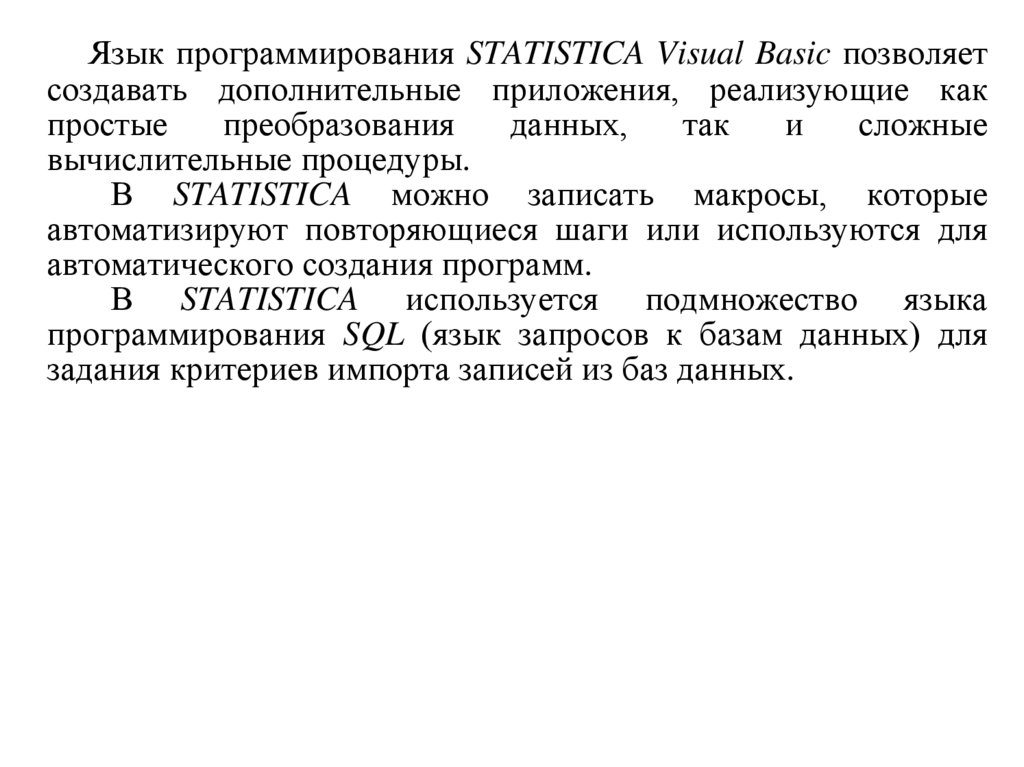

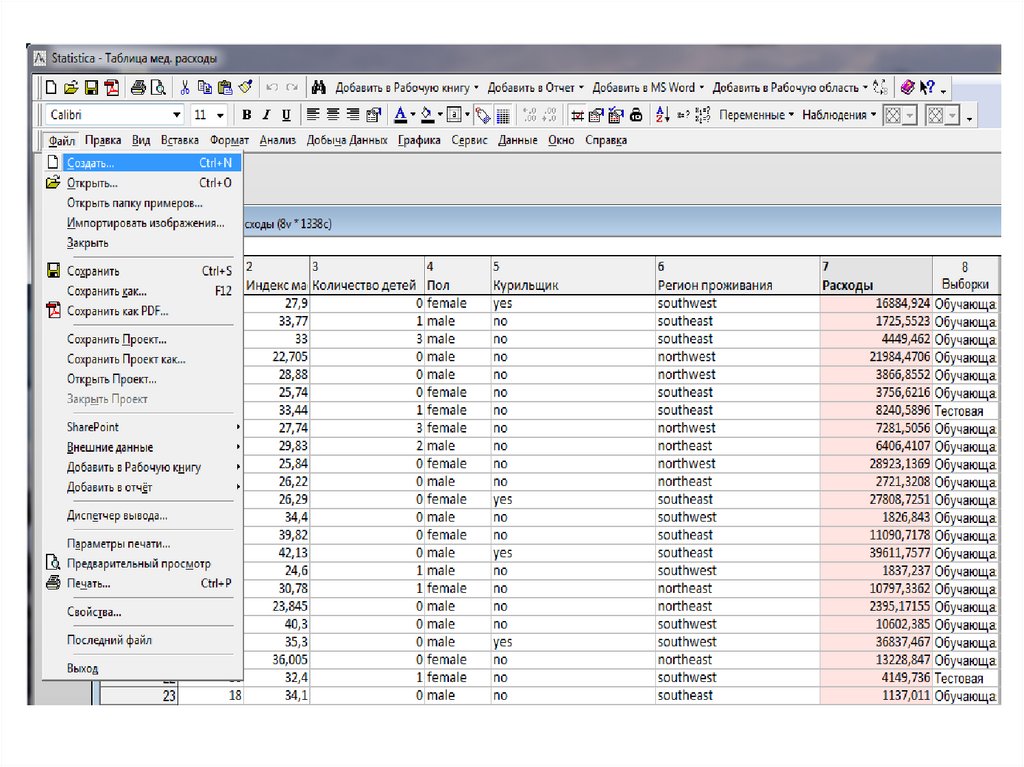
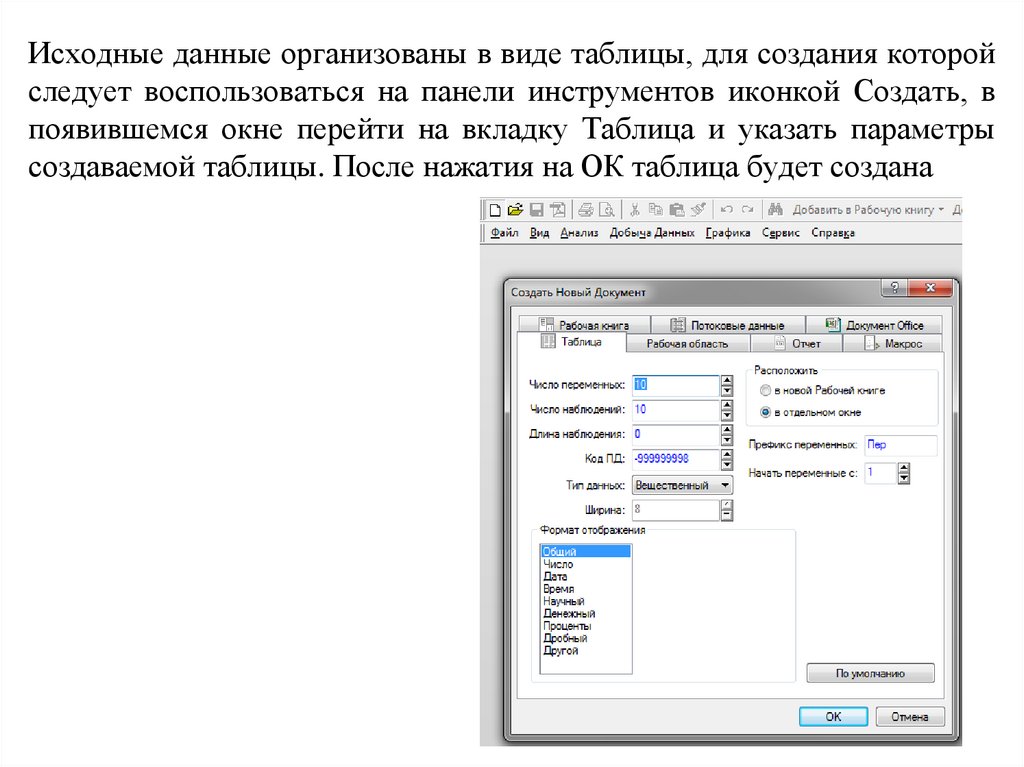
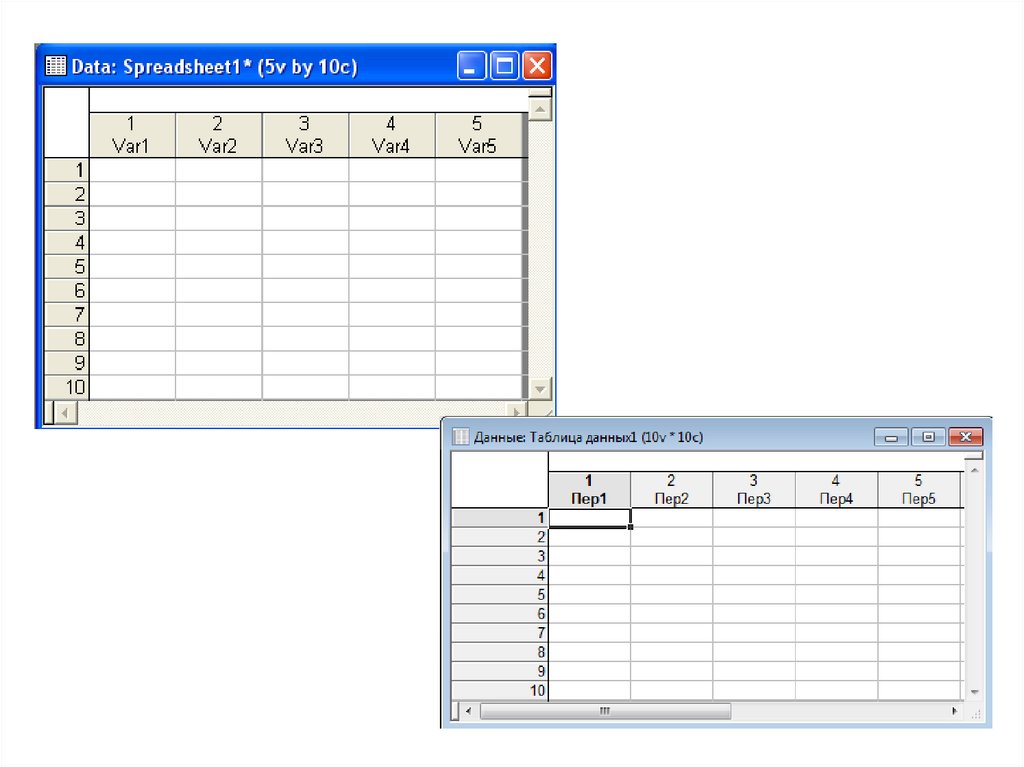

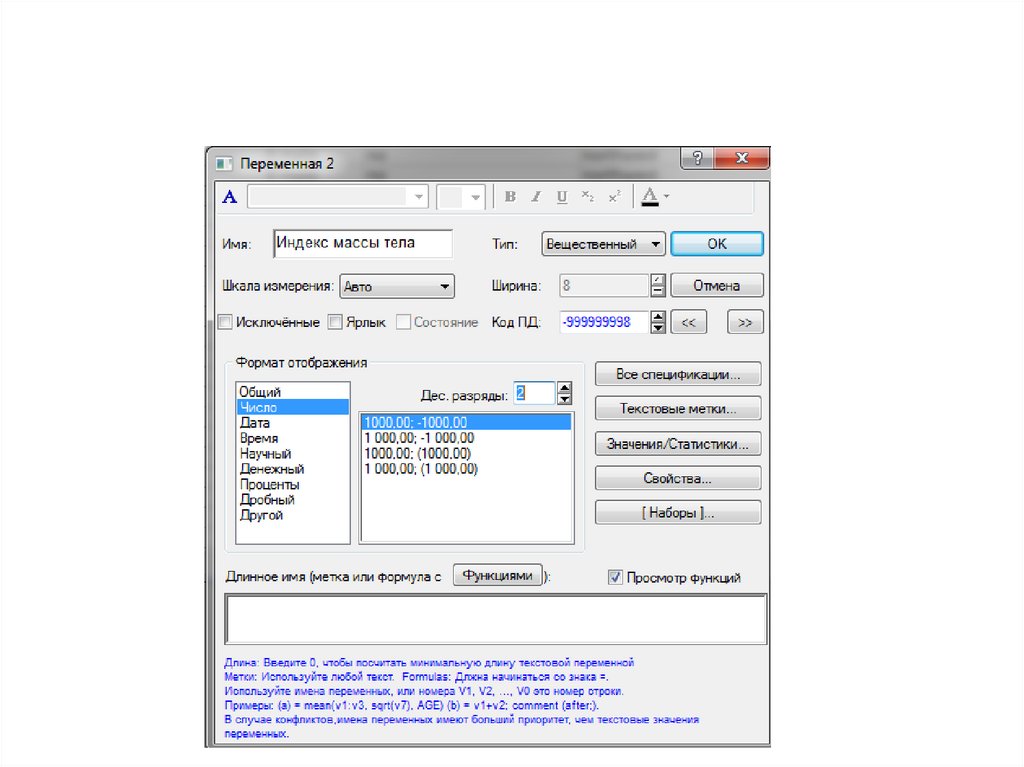

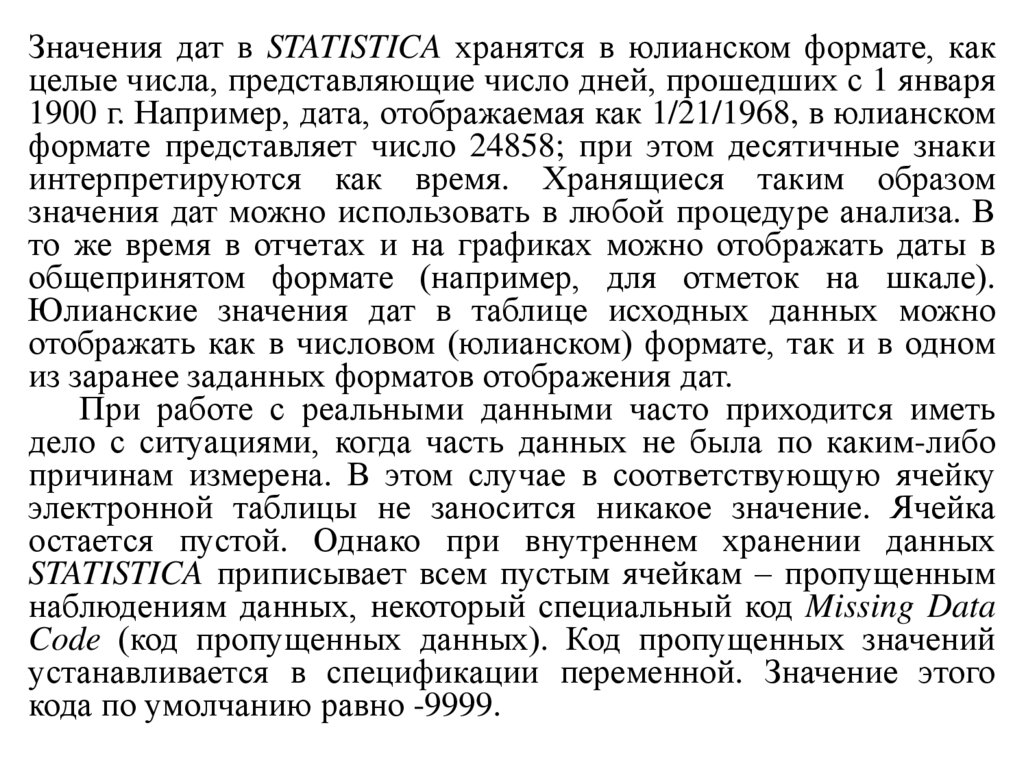

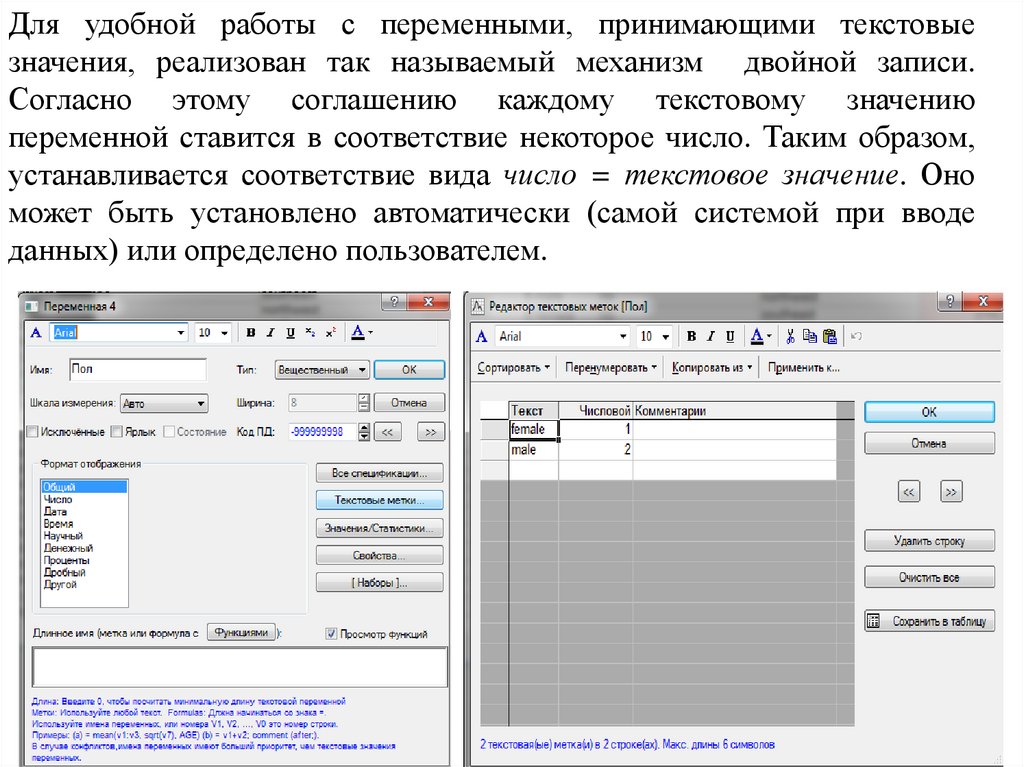


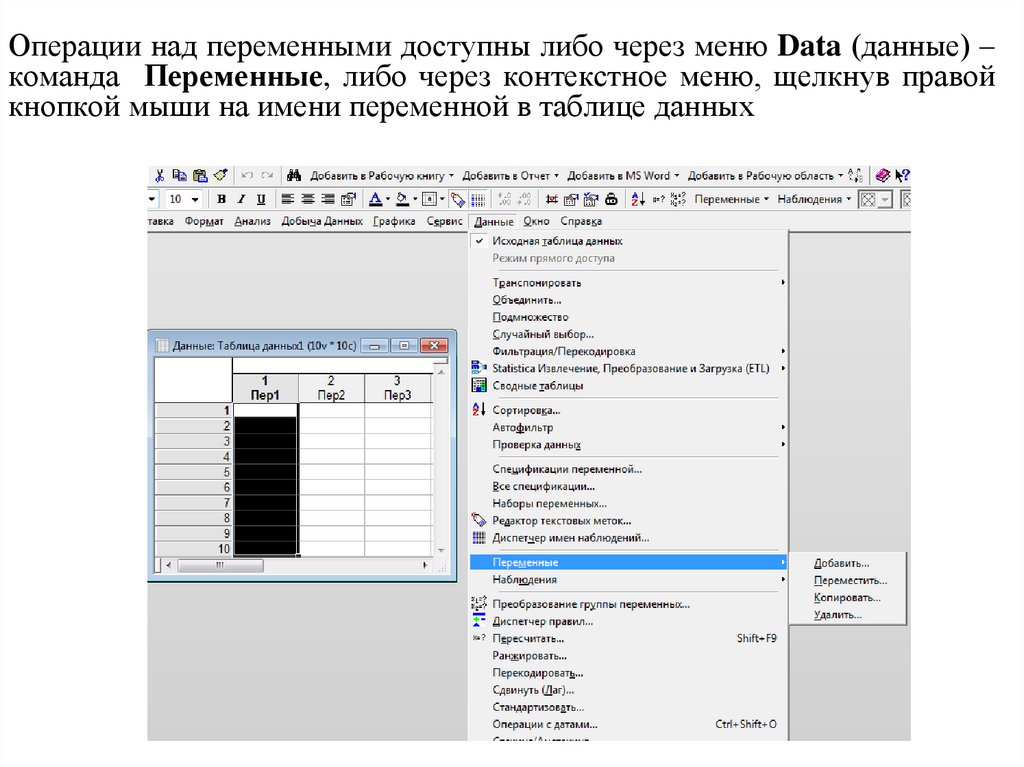




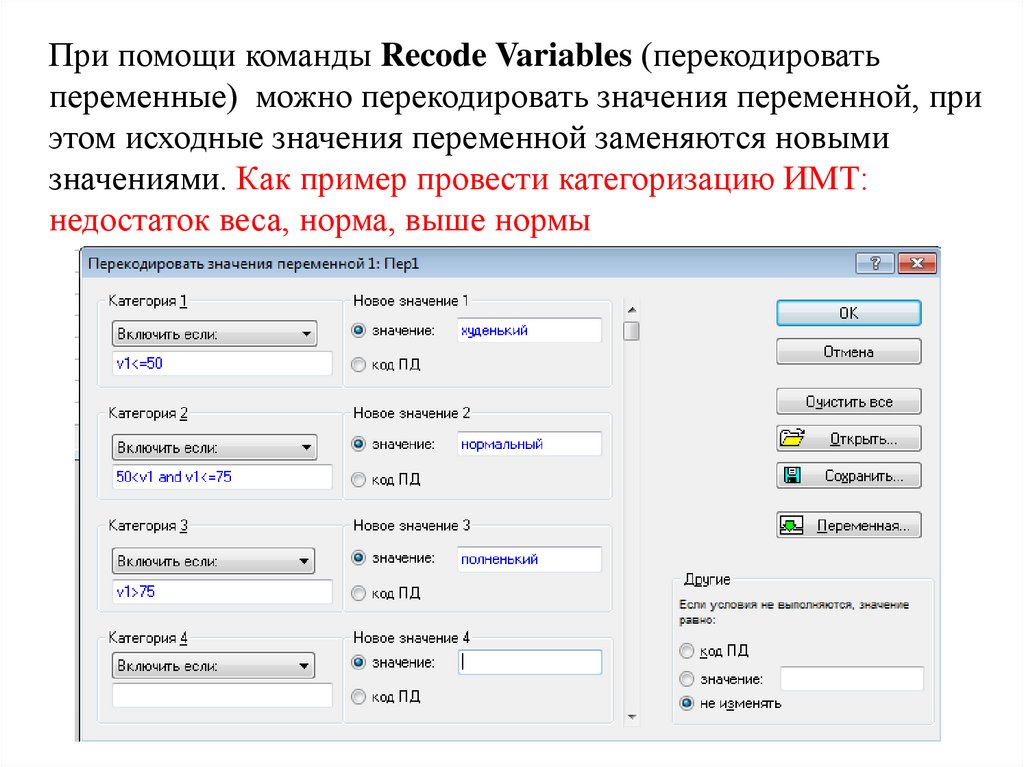
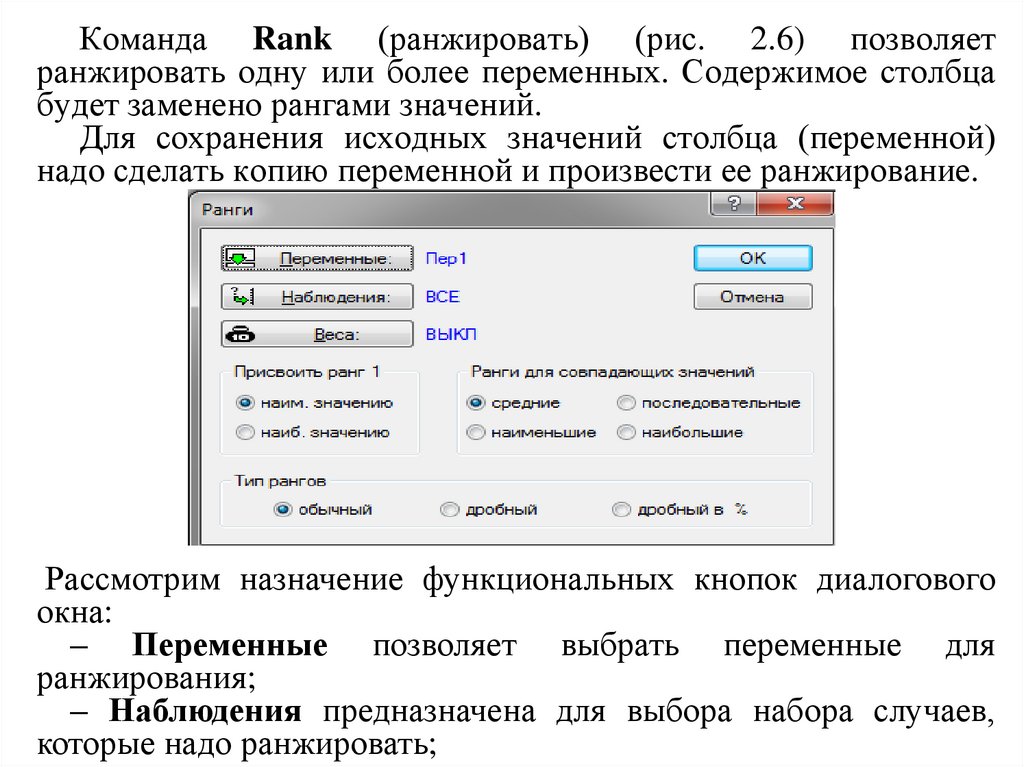

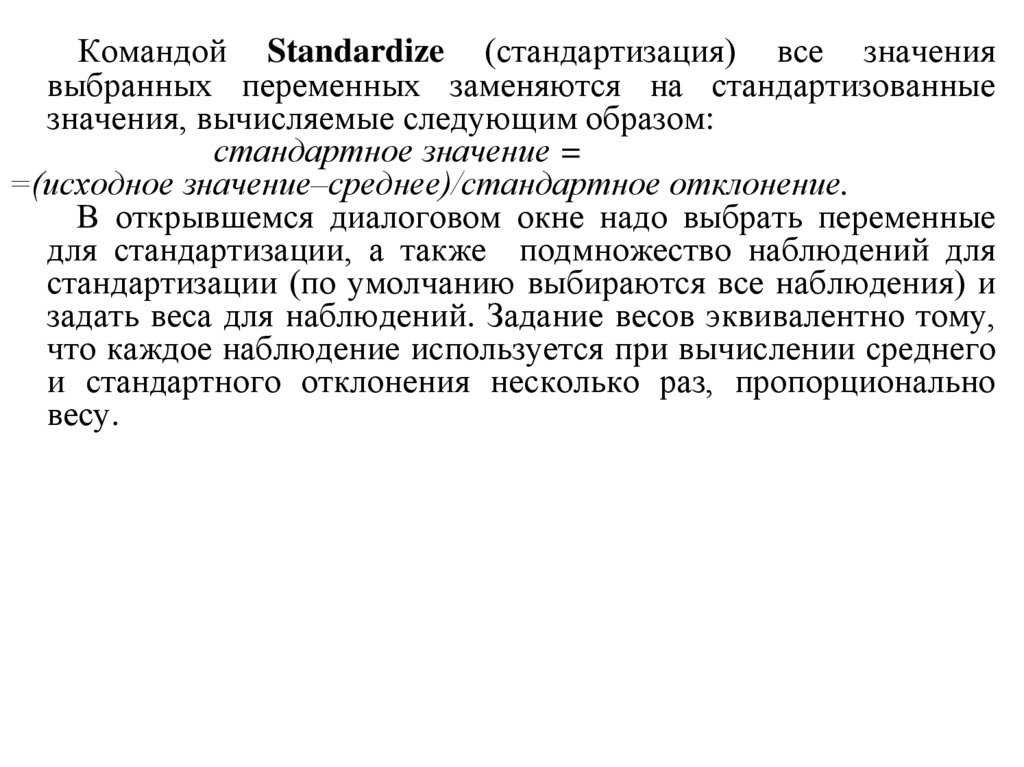
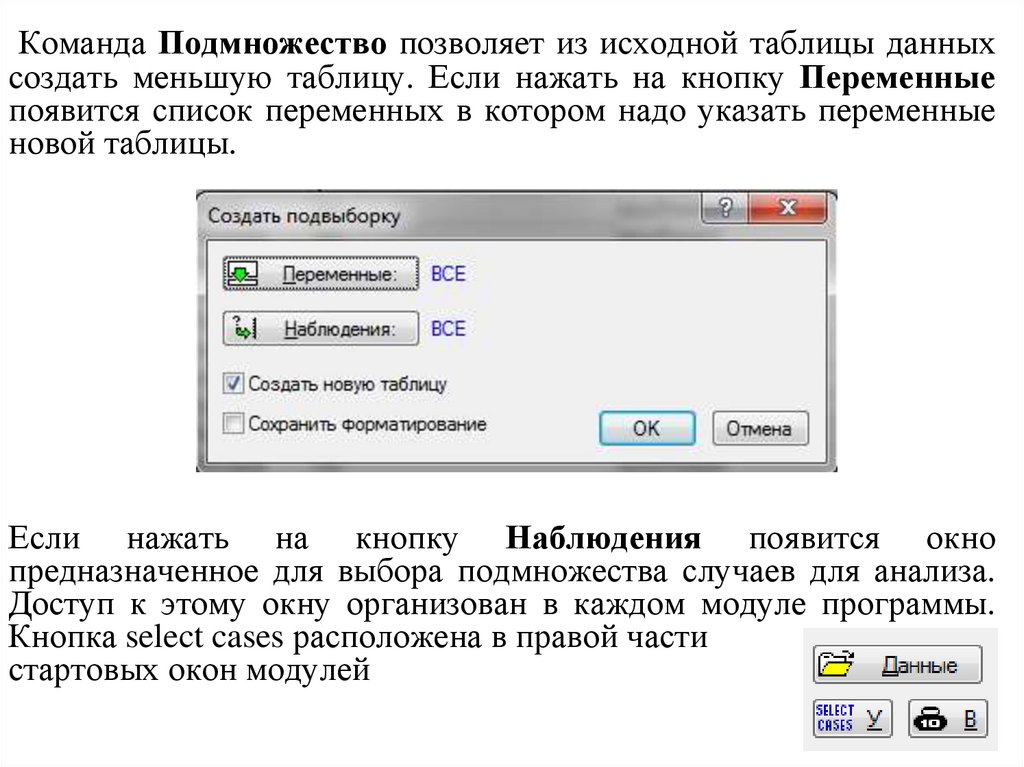
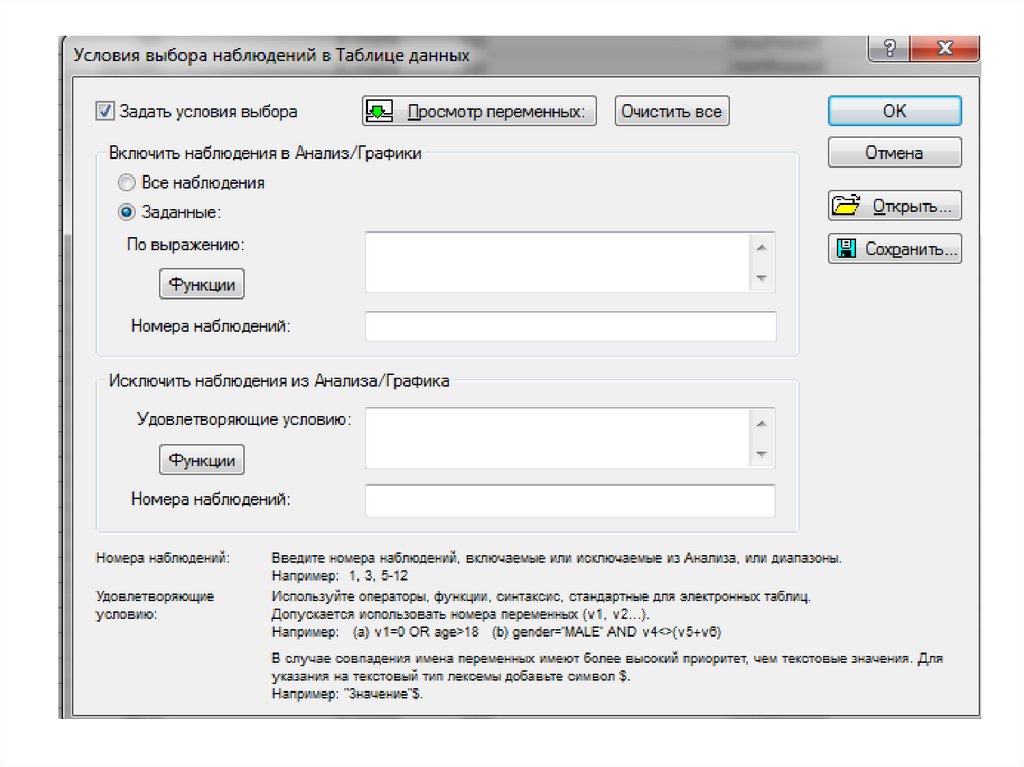

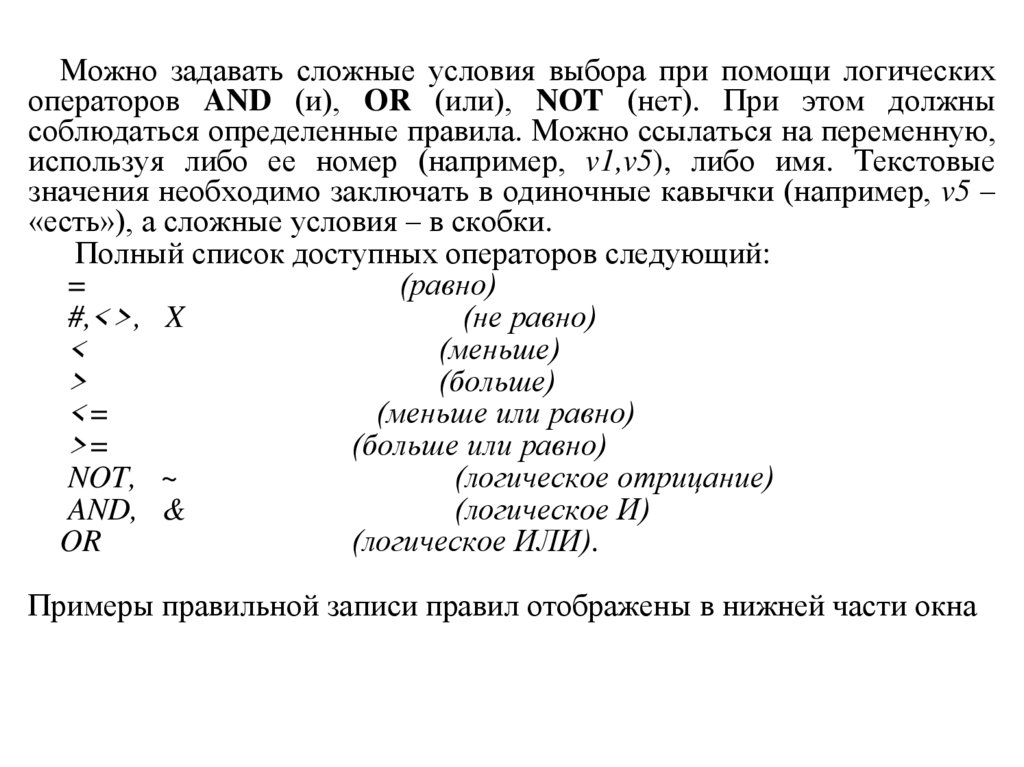
 Информатика
Информатика